par Equipe AllYourVideogames | 26 avril 2022 | Instagram | deux
La fonctionnalité la plus attendue pour ceux qui utilisent et travaillent avec les réseaux sociaux est enfin là ! En plus de programmer des publications dans Feed et IGTV, nous avons désormais également un moyen de programmer des histoires Instagram via Facebook. Et le meilleur de tous, c'est gratuit!
Ce qui était auparavant exclusif aux outils externes et payants est désormais disponible gratuitement pour les utilisateurs : la programmation des histoires Instagram via une plateforme Facebook, le Business Center.
Vous êtes Social Media, créateur de contenu ou gestionnaire du réseau social de votre entreprise ? Vous voulez vous simplifier la vie ? Vous devez donc suivre notre texte et apprendre à programmer des histoires gratuites par téléphone portable et ordinateur.
En savoir plus : Social Media : qu'est-ce que c'est, sa fonction et 4 livres sur le sujet
Qu'est-ce que Facebook Business Suite ?
Si vous gérez une page Facebook de manière récurrente, vous connaissez peut-être déjà cette plateforme. Cependant, elle a changé de nom. Anciennement connu sous le nom de Pages Manager, il s'appelle désormais Facebook Business Suite. Avec lui, vous pouvez gérer Facebook et Instagram de votre entreprise en un seul endroit, sur votre téléphone portable et sur votre ordinateur.
Avec Facebook Business Suite, vous pouvez :
- Gérer, vérifier, publier et programmer des publications sur Facebook et Instagram ;
- Afficher les notifications, les alertes et les messages de vos pages et profils d'entreprise ;
- Découvrez comment vous vous en sortez grâce à Facebook et Instagram Insights.
Existe-t-il un moyen de programmer des histoires ?
Maintenant il y en a ! Il existe plusieurs outils qui le font déjà, la grande majorité est payante. Nous parlerons de certains d'entre eux plus loin dans cet article. Mais enfin l'option de programmer nativement sur Facebook et Instagram est disponible. Et nous vous montrerons ensuite comment programmer des histoires.
Sur Facebook Business Center, il est possible de planifier la publication des Stories entre 20 minutes et jusqu'à 75 jours après leur création. Que ce soit en photo ou en vidéo. Mais toujours avec quelques options d'édition limitées avant de publier. Comme il s'agit d'une fonctionnalité très attendue, notamment par ceux qui travaillent sur les réseaux sociaux, elle vous aidera déjà beaucoup dans votre agenda de contenu.
Mais avant, rappelez-vous que pour pouvoir programmer gratuitement des Stories sur Instagram, votre Page Facebook doit être connectée à votre compte. Si vous ne l'avez pas fait et que vous ne savez pas comment cela fonctionne, allez au texte Comment lier un compte professionnel Instagram à Facebook.
En savoir plus : App for Stories : 11 outils pour éditer des photos et des vidéos
Comment programmer des Stories sur mobile ?
Découvrez ci-dessous comment programmer des Stories sur Instagram et Facebook en suivant le tutoriel ci-dessous :
Étape 1. Téléchargez l'application depuis Suite Affaires Facebook dans les liens ci-dessous, selon votre système d'exploitation mobile :
- Suite d'affaires Facebook Android
- Facebook Business Suite iOS (iPhone)
Étape 2. Ouvrez l'application et connectez-vous à votre compte. Si l'application Facebook est installée sur votre téléphone, elle reconnaîtra automatiquement votre identifiant et vous demandera une confirmation. Dans ce cas, cliquez sur Continuer;
Étape 3. Vous verrez un message expliquant à propos de l'application. Si vous ne voulez pas faire le tour des nouveautés, touchez Pas maintenant;
Étape 4. Vous serez automatiquement redirigé vers les options de votre page Facebook et de votre profil professionnel Instagram. Si vous avez plus de pages, appuyez simplement sur l'icône dans le coin supérieur gauche pour les ouvrir toutes si vous êtes un administrateur ou si vous avez une fonction d'édition de contenu ;
Étape 5. Cliquez sur l'option créer une histoire et permettre à l'application d'accéder à la galerie d'images et de vidéos. Pour ce faire, appuyez sur Autoriser l'accès à la caméra;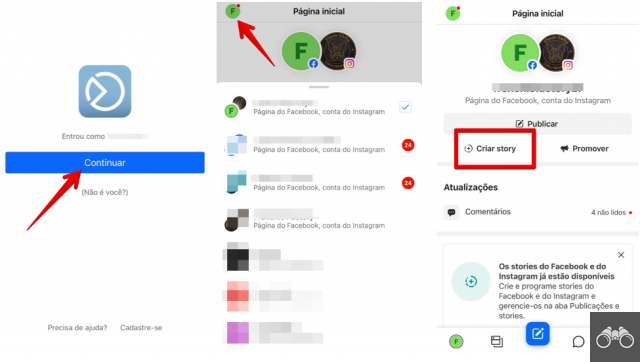
Étape 6. Le dossier contenant vos fichiers s'ouvrira. Si vous souhaitez prendre une photo ou une vidéo immédiatement, cliquez simplement sur l'icône de l'appareil photo dans le coin supérieur droit et autorisez l'application à accéder à l'appareil photo et au microphone.
Étape 7. Choisissez dans la galerie la photo ou la vidéo que vous souhaitez publier, ou même créez une histoire sur place ;
Étape 8. Vous pourrez ajouter les principaux autocollants, gifs, emojis et également du texte d'Instagram Stories. Pour cela, cliquez sur les icônes dans le coin supérieur droit de l'écran ;
Étape 9. Après avoir effectué votre modification, appuyez sur Avancer;
Étape 10. Vous pouvez choisir si vous souhaitez publier uniquement sur Histoires de pages Facebook, uniquement dans votre compte instagram ou dans les deux ;
Étape 11. Em possibilités de programmation définir si vous voulez publier maintenant ou planifier pour plus tard;
Étape 12. Pour programmer des histoires gratuitement, sélectionnez planifier pour plus tard. Sélectionnez la date et l'heure auxquelles vous souhaitez qu'il soit publié ;
Étape 13. Après avoir réglé le jour et l'heure, touchez Retour, dans le coin supérieur droit ;
Étape 14. Vérifiez et si tout est ok, cliquez sur Calendrier.
Vos histoires seront publiées sur le compte défini au jour et à l'heure prévus. Oh! Et s'il s'agit d'une vidéo de 1 minute maximum, l'application la divisera en fichiers de 15 secondes et vous pourrez éditer chacun d'entre eux. Dans les fonctionnalités disponibles, bien sûr.
Comment programmer des histoires depuis un PC ?
Une autre option, et souvent encore plus pratique, surtout pour ceux qui travaillent avec plusieurs comptes, est de savoir programmer des Stories depuis le PC. Il est également disponible, mais toujours avec des fonctionnalités légèrement plus limitées.
Pour programmer des histoires sur l'ordinateur, vous ne pouvez créer qu'un seul média prêt à l'emploi à la fois. Autrement dit, il n'est pas possible de créer sur place, de poster des vidéos de plus de 15 secondes et les options de montage sont basiques.
Pour savoir comment programmer des histoires à partir de votre PC, suivez les étapes ci-dessous :
Étape 1. Accès lien vers Facebook Business Suite;
Étape 2. Cliquez Entrer et connectez-vous à votre compte Facebook personnel qui gère la page et le profil d'entreprise Instagram ;
Étape 3. Sur la page d'accueil de Facebook Business Suite, vous pouvez accéder aux Pages et les changer à partir du menu supérieur, au centre de l'écran ;
Étape 4. Lorsque vous sélectionnez la Page que vous souhaitez publier, cliquez sur créer une histoire;
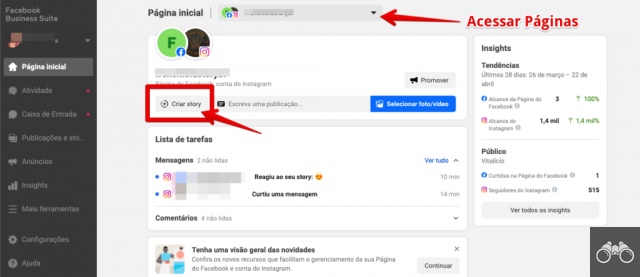
Étape 5. Dans le menu partager l'histoire sur, choisissez de publier le fichier sur Facebook Stories uniquement, Instagram uniquement ou les deux ;
Étape 6. Cliquez charger le média pour accéder aux dossiers sur votre ordinateur et télécharger la photo ou la vidéo. Rappelez-vous que si le fichier est en vidéo, il doit être de 15 secondes ou moins, sinon vous devrez le couper ;
Étape 7. Un aperçu de votre message sera téléchargé pour que vous puissiez voir comment il sera publié sur Facebook et Instagram Stories ;
Étape 8. Em outils de création, dans le menu de gauche, vous pourrez éditer votre message. S'il s'agit d'une vidéo, vous pouvez simplement Couper la taille et rogner pour diminuer le temps. S'il s'agit d'une photo, en plus de Couper, vous pouvez ajouter Texte et aussi quelques figurines;
Étape 9. A la fin des montages médias, pour programmer des Stories, cliquez sur la flèche à côté de poster une histoire et puis sur Histoire programmatique;
Étape 10. Sélectionnez la date et l'heure que vous souhaitez publier et cliquez sur Enregistrer;
Étape 11. Pour terminer, cliquez sur Histoire programmatique.
Prêt! Vos histoires seront programmées et publiées au jour et à l'heure que vous choisissez.
Comment programmer des Stories : où vérifier celles programmées ?
Comme nous l'avons dit précédemment, Facebook Business Suite dispose de plusieurs fonctionnalités pour vous aider à gérer Instagram et Facebook. Maintenant que vous avez appris à programmer des histoires, montrons où et comment vérifier celles que vous avez programmées.
Comment vérifier les histoires programmées sur mobile :
Étape 1. Accédez à l'application Business Suite et dans le menu inférieur de l'écran, appuyez sur Publications et histoires;
Étape 2. En haut, cliquez sur Histoires. Juste en dessous, cliquez sur la flèche et sélectionnez l'option Programmé;
Étape 3. Pour modifier, reprogrammer ou même supprimer des histoires, cliquez sur le 3 points.
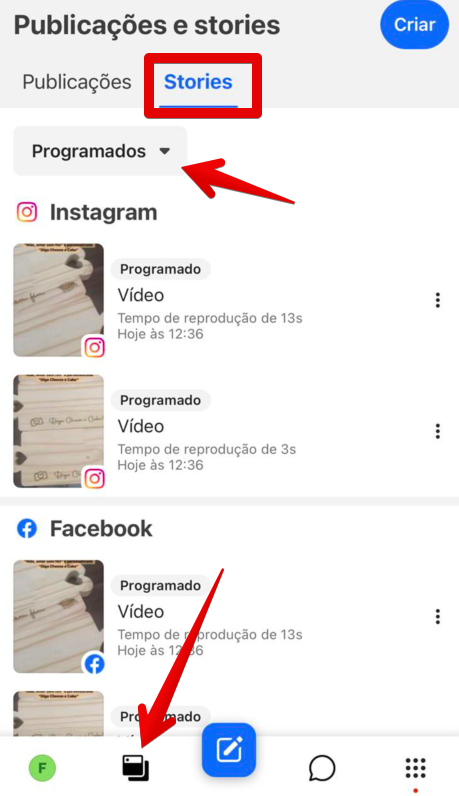
Comment vérifier les histoires programmées sur PC :
Étape 1. Accès site de Facebook Business Suite et dans le menu de gauche, cliquez sur Publications et histoires;
Étape 2. Choisissez l'option Histoires puis cliquez Programmé;
Étape 3. Cliquez sur l'histoire programmée pour laquelle vous souhaitez accéder aux options de modification ou de suppression.
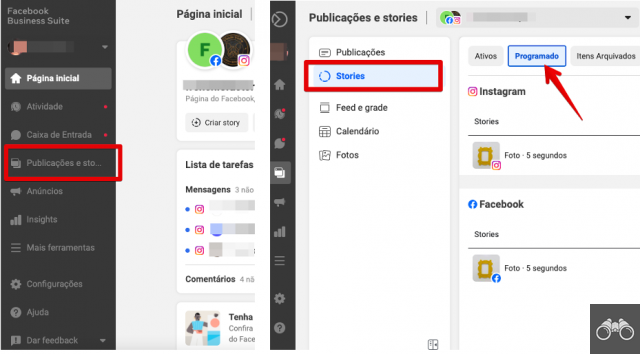
En savoir plus : Creator Studio Facebook : à quoi ça sert et comment l'utiliser
Comment programmer des Stories : autres options
Comme nous l'avons mentionné précédemment, les ressources pour programmer des histoires gratuitement sont encore limitées. C'est pourquoi nous séparons d'autres options. Ce sont des plateformes qui fournissent ce service et d'autres pour aider à gérer, créer et publier du contenu sur les réseaux sociaux. Ils sont payants mais ont une période d'essai pour que vous puissiez essayer.
Découvrez quelques outils pour programmer des Stories :
1. MLabs
Avec cet outil, vous pouvez programmer des Stories sur Instagram avec toutes les fonctionnalités qu'offre l'application originale : sondages, questions, hashtags, mentions et même ajouter un lien vers la Story. Et encore plus : programmez des publications sur divers réseaux sociaux. Faites l'essai gratuit et découvrez plus de ressources sur le site Web de MLabs.
2. Boum
Bume est l'une des plateformes les plus connues qui propose des solutions de gestion et d'optimisation des ventes sur Internet. Parmi les outils disponibles pour Instagram et Facebook, vous pouvez programmer des Stories, programmer des publications, répondre à des messages directs. Visitez le site Web de Bume pour plus d'informations et un essai gratuit.
3. SocialGram
C'est l'un des outils les plus complets pour gérer Instagram. Il a des options d'automatisation des rapports, des messages et des profils. De plus, avec lui, vous pouvez programmer des histoires et aussi vos publications. Découvrez toutes les fonctionnalités et testez-le gratuitement en accédant au site Web de SocialGram.
Vous souhaitez en savoir plus sur les outils et booster votre réseau social ? Découvrez nos 35 applications préférées pour Instagram.
Au moment de la publication de ce texte, il n'y a toujours aucun moyen de programmer des histoires sur Instagram via Creator Studio. Mais il sera certainement bientôt disponible. Après tout, Facebook met constamment à jour ses plateformes.


























